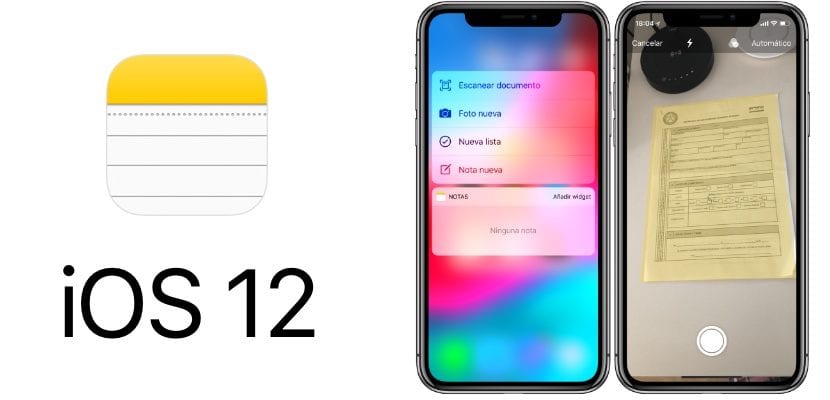
Nos últimos anos, vimos como a Apple se saiu melhorando o desempenho de alguns dos aplicativos que sempre estiveram lá, mas isso parecia abandonado pela Apple. Um exemplo claro encontra-se na aplicação Notas, Correio, Lembretes ... Mas sem dúvida o Notas é o que mais funções recebeu.
Graças ao aplicativo Notas, podemos criar listas de compras, fazer anotações com o dedo ou lápis Apple no iPad, adicionar imagens às notas, marcar notas como favoritas, criar colunas ... Também vimos como a tela de bloqueio, graças a o Centro de Controle, sua funcionalidade foi aumentada. Neste artigo, mostramos a você como criar uma nota a partir da tela de bloqueio do nosso iPhone ou iPad.
Por alguns anos, a Apple nos permitiu adicionar atalhos para os aplicativos ou funções que mais usamos. Do Centro de Controle, não podemos apenas ligar a lanterna, adicionar um alarme ou acessar a câmera, mas também podemos acessar o aplicativo Home para controlar os dispositivos conectados, ativar o baixo consumo, gravar a tela do nosso terminal, digitalizar um código QR, ativar a função de lupa, adicionar notas de voz, digitalizar documentos ... além de poder para criar notas ou acessá-las.
Acesse o aplicativo Notas na tela de bloqueio
- Em primeiro lugar, vamos subir configurações.
- Dentro das Configurações, acessamos Centro de Controle e clique em Personalizar.
- Em seguida, só temos que clique no sinal + Notas, localizadas na seção Mais controles, para que comece a aparecer no Centro de Controle.
- A partir deste momento, e sem desbloquear nosso iPhone ou iPad, podemos escreva uma nota no aplicativo Notas
